您现在的位置是:首页 > 教程 > WordPress教程WordPress教程
wordpress备份文件和数据库的方法
![]() 芷蕾2023-06-24 23:33:32WordPress教程已有人查阅
芷蕾2023-06-24 23:33:32WordPress教程已有人查阅
导读WordPress文件备份要获取WordPress的备份文件,您需要在系统上安装FileZilla Client。以下是用于WordPress中的文件备份操作的简单步骤 –步骤(1) – 打开FileZilla客户端,如下

WordPress文件备份
要获取WordPress的备份文件,您需要在系统上安装FileZilla Client。
以下是用于WordPress中的文件备份操作的简单步骤 –
步骤(1) – 打开FileZilla客户端,如下面的屏幕截图所示。
步骤(2) – 输入您用于登录cPanel的主机,用户名,密码和端口。
填写所有字段后,点击Quickconnect 按钮。
步骤(3) – 您将在右侧看到WordPress网站的所有文件和文件夹,如下面的屏幕所示。
步骤(4) – 选择所有文件和文件夹,右键单击鼠标,然后单击Download。
从cPanel下载WordPress文件后,它将被保存在您的系统上。
WordPress数据库备份
以下是在WordPress中的数据库备份的简单步骤 –
步骤(1) – 在浏览器中输入路径 http:// localhost / phpmyadmin 。 您将获得以下屏幕。
步骤(2) – 点击您为WordPress创建的数据库名称“wordpress”。
步骤(3) – 点击数据库 wordpress 后,将打开以下页面。 点击Export标签。
步骤(4) – 您将获得两种导出数据库的方法,即快速和自定义。 选择任一方法,然后单击Go按钮。
导出数据库文件后,它将保存在您的系统上。
本文标签:
很赞哦! ()
相关文章
随机图文
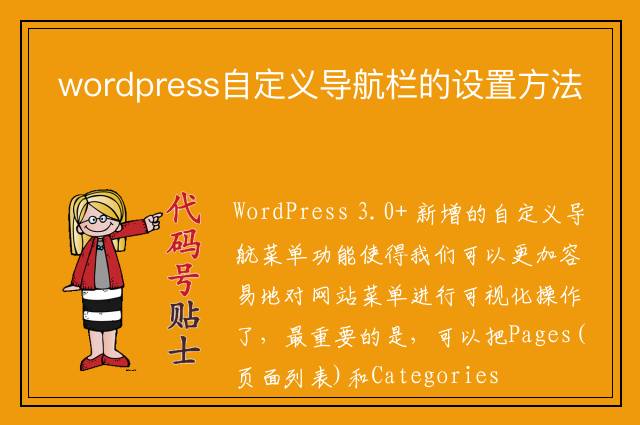
wordpress自定义导航栏的设置方法
WordPress 3.0+ 新增的自定义导航菜单功能使得我们可以更加容易地对网站菜单进行可视化操作了,最重要的是,可以把Pages(页面列表)和Categories
wordpress图片存放位置目录介绍
Wordpress中的图像文件默认存储在wp-content/uploads目录下,相关信息保存在wp_posts表中。post_type 是 attachment
wordpress把所有文章分类单独一个页面的方法
复制一个page.php文件改为page-abc.php,并在WordPress后台新建一个页面,固定链接地址改为abc(这个abc可随意,但必须跟page-abc相对应)。
Wordpress把选中内容分享到新浪微博的实现方法
本文实例讲述了Wordpress将选中内容分享到新浪腾讯微博的方法。分享给大家供大家参考。具体方法如下:
| 留言与评论 (共有 条评论) |






